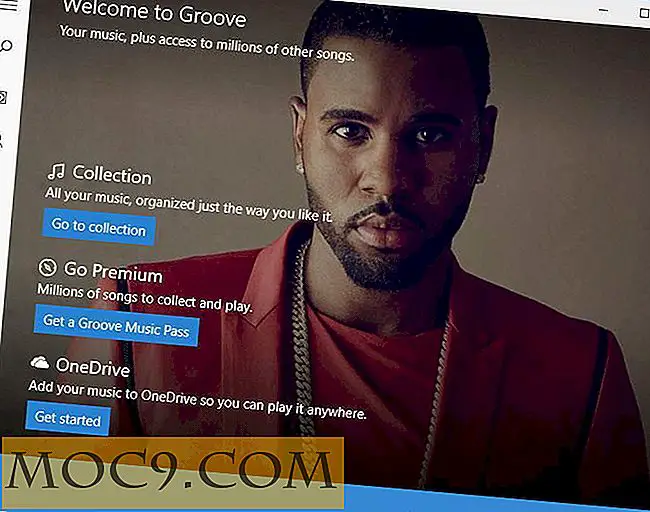כיצד להשתמש ב - KDE פלזמה פעילויות
 הרעיון של פעילויות הוא תכונה חדשה עם KDE 4. בדגם שולחן העבודה הישן של KDE 3, שולחן העבודה היה תוכנית בשם "kdesktop", אשר נתן למשתמשים את היכולת לקבל מספר שולחנות עבודה וירטואליים. למרות כלים אחרים כמו Superkaramba יכול לשמש כדי להוסיף תכונות נוספות, את שולחן העבודה חיוני KDE הסתיים שם.
הרעיון של פעילויות הוא תכונה חדשה עם KDE 4. בדגם שולחן העבודה הישן של KDE 3, שולחן העבודה היה תוכנית בשם "kdesktop", אשר נתן למשתמשים את היכולת לקבל מספר שולחנות עבודה וירטואליים. למרות כלים אחרים כמו Superkaramba יכול לשמש כדי להוסיף תכונות נוספות, את שולחן העבודה חיוני KDE הסתיים שם.
כאשר הפעילויות הוכנסו ל- KDE 4, הן לא היו הגיוניות בבידוד. בנוסף שיש שולחנות עבודה וירטואליים, היו פעילויות, אשר המשתמש יכול ליצור ולהגדיר יש טפטים שונים ווידג'טים שונים. חלק ניכר מהפונקציונליות השולחנית הווירטואלית של KDE 3 נעדר ולא קשור ישירות לפעילות פלסמה.
עם שחרורו של KDE 4.5, פלסמה הגיעה לרמה הרבה יותר גבוהה של בגרות, ופעילויות יכולות להיות משולבות כיום במחשבים שולחניים וירטואליים, במסכי צג דו-צדדיים ובתכונת לוח המחוונים.
מחשבים שולחניים
כברירת מחדל, כל שולחנות העבודה הווירטואליים פועלים באותה פעילות ונראים זהים. אם אתה מוסיף יישומון על שולחן העבודה 1, זה יהיה אותו הדבר על 2, 3, 4. באופן דומה, סמלים, לוחות, וכל דבר אחר שתוסיף יהיה זהה. עם פעילויות, עם זאת, אתה יכול להפריד כל שולחן עבודה לתוך מקומות עבודה עצמאיים באמת.

כדי לקבל פעילות ייחודית עבור כל שולחן עבודה:
- פתח את 'הגדרות מערכת'
- תחת הסעיף "מראה והתנהגות מרחב עבודה", לחץ על "התנהגות חלון"
- לחץ על הסמל "שולחנות עבודה וירטואליים".
- בקטע 'פריסה', סמן את האפשרות 'יישומונים שונים עבור כל שולחן עבודה'
- לחץ על "החל".

לאחר שהפעלת תכונה זו, תוכל להוסיף סמלים, ווידג'טים וטפטים ייחודיים לכל שולחן עבודה נפרד.
מסכים
KDE מזהה אוטומטית תצורות של צג כפול ויוצר פעילויות נפרדות עבור כל מסך. לכן, לכל מסך יש לוחות משלה, יישומונים, סמלים וטפטים. הפעל את "יישומונים שונים עבור כל שולחן העבודה" תכונה, וכל מסך יהיו גם פעילויות נפרדות עבור כל שולחן עבודה. לדוגמה, אם יש לך סך של ארבעה שולחנות עבודה לכל מסך, היית בסופו של דבר עם שמונה פעילויות, כל אחד מהם יכול להיות קבוצה משלו של יישומונים טפטים.

כדי להגדיר את המסכים ב- KDE:
- פתח את 'הגדרות מערכת'
- תחת "חומרה" לחץ על "תצוגה צג"
- לחץ על הסמל "צגים מרובים"
- סמן את "הפעל מספר רב של שולחנות עבודה וירטואליים"
- לחץ על "החל".
לוּחַ מַחווָנִים
אלה המוכרים יהיה MAC OS X יש כנראה להשתמש בתכונה לוח המחוונים. כאשר המשתמש לוחץ על מקש חם, שכבה עמומה, שקופה מופיעה על המסך, הצגת יישומונים שהמשתמש בחר. מאז גירסה 4, KDE הציע תכונה דומה.

המפתח החם המשמש כברירת מחדל עבור לוח המחוונים של KDE הוא Ctrl + F8, אך התכונה 'מרכז השליטה' מתנהגת כמו לחצן 'הצג שולחן עבודה', רק מביאה לקידמה את הווידג'טים הנמצאים כעת בשולחן העבודה. כדי שתהיה לך פעילות נפרדת עבור מרכז השליטה עם יישומונים ייחודיים, עליך לבצע את הפעולות הבאות:
- פתח את 'הגדרות מערכת'
- תחת הסעיף "מראה והתנהגות של מרחב עבודה", לחץ על "מרחב עבודה"
- ליד "מרכז השליטה" בחר "הצג ערכת יישומון עצמאית" מהתפריט הנפתח
- לחץ על החל.

תיקייה
הגדרת ברירת המחדל עבור שולחן העבודה של KDE 4 נקראת "Desktop", והיא מציגה רק יישומונים. יישומונים אלה יכולים להיות סמלים, תצוגת תיקיות, מזג אוויר, שורת המשימות וסוגים רבים אחרים, אך במצב זה, שולחן העבודה לעולם לא יתנהג כמו שולחן העבודה לשעבר של KDE 3 או שולחנות עבודה דומים ב- Gnome, ב- Windows ובמשקים אחרים.
יש המעדיפים תכונה חדשה זו ואוהבים את KDE 4 בגלל זה, בעוד שאחרים נמנעו מ- KDE 4 משום שהם מעדיפים שולחן עבודה מסורתי. למרבה המזל, KDE יש אפשרויות עבור שניהם. כדי לשנות שולחן עבודה לממשק מסורתי:
- קליק ימני על שולחן העבודה
- לחץ על "ביטול נעילת יישומונים" (אם אתה רואה, "נעל יישומונים", להשאיר אותו כפי שהוא)
- לחץ לחיצה ימנית שוב ולחץ על "הגדרות שולחן העבודה"
- לחץ על "פעילות"
- בתפריט הנפתח "סוג" שנה אותו לתצוגת תיקיות.
לאחר בחירתו, שולחן העבודה כולו יהפוך לתצוגת תיקיות, המאפשרת לך לציין איזו תיקיה תוצג. אתה יכול גם לחזור על זה עבור כל אחד שולחנות העבודה הווירטואליים שלך, הגדרת כל אחד להציג תיקיית שולחן עבודה אחרת.
פעילויות
ישנם שימושים רבים אחרים אפשריים עבור פעילויות, כגון אלה המשמשים בממשק KDE פלזמה Netbook. ניתן גם ליצור פעילויות לכל מטרה שאתה רוצה ולבחור אותם עם Alt + D + A (או לחץ לחיצה ימנית על שולחן העבודה ובחר פעילויות). כל פעילות יכולה להיות שם ייחודי ופונקציה ייחודית, ואתה יכול אפילו לשנות לחלוטין על שולחן העבודה שלך לעבודה במהלך היום ובידור בלילה. האפשרויות מוגבלות רק על ידי הדמיון. לקבלת מידע נוסף אודות פעילויות פלזמה, בקר באתר UserEase של KDE.